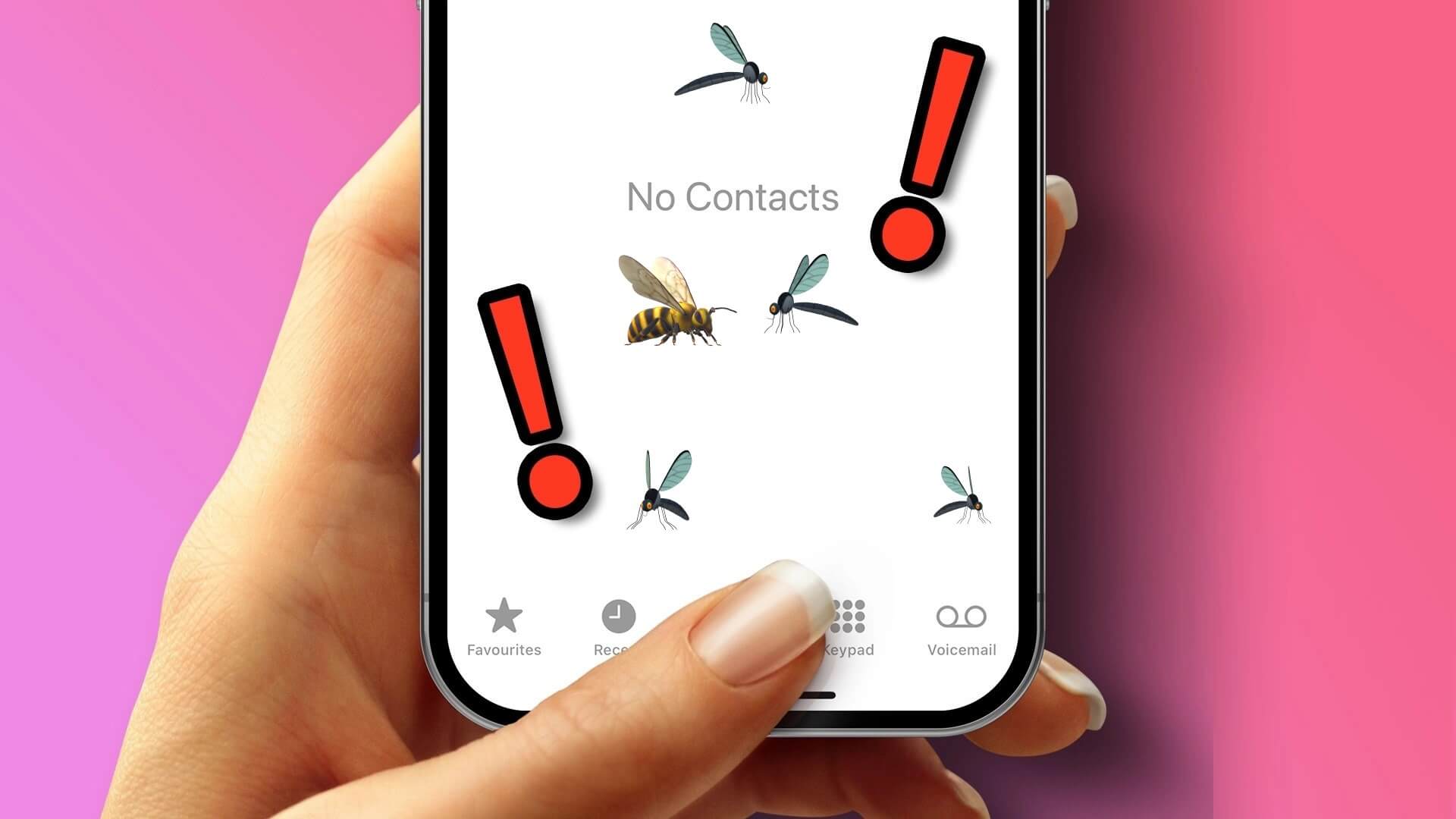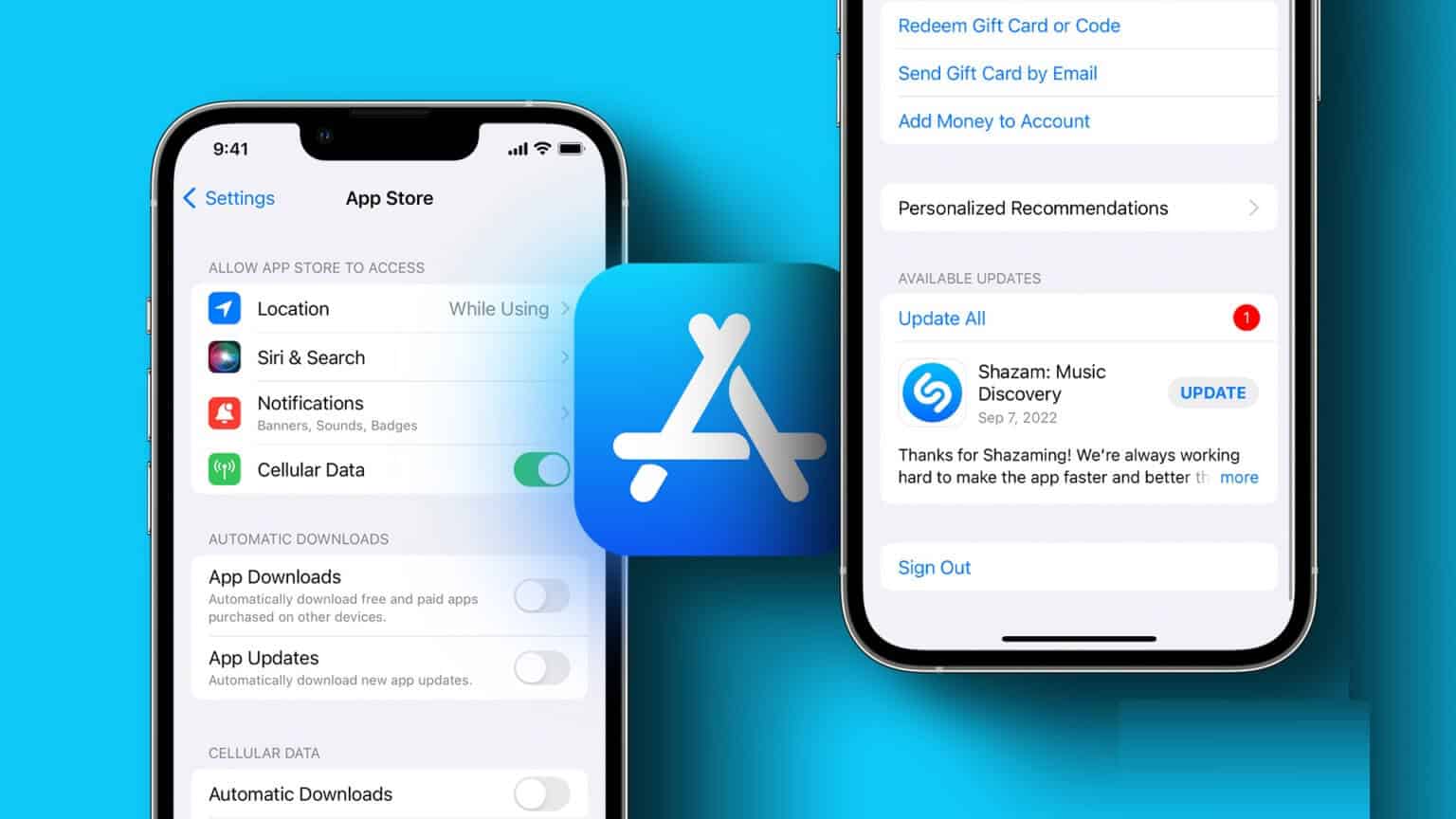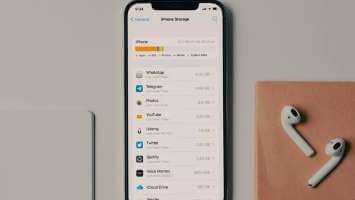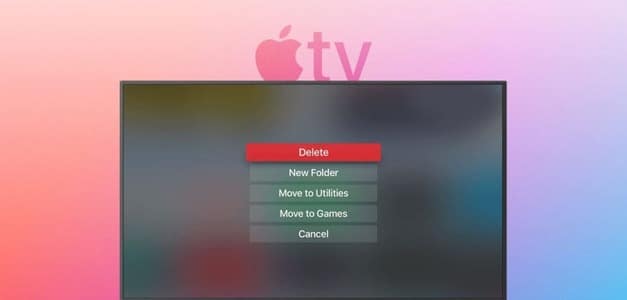Det er ekstremt viktig å bruke et sikkert passord på Internett. Med nesten alle våre data som ligger i skyen og på flere kontoer over Internett, er det viktig å sikre at bare du har tilgang til dataene dine. Det er her en passordbehandler kommer godt med. Å bruke de samme passordene på flere nettsteder er en dårlig idé, siden ett hacket passord kan sette flere kontoer i fare.
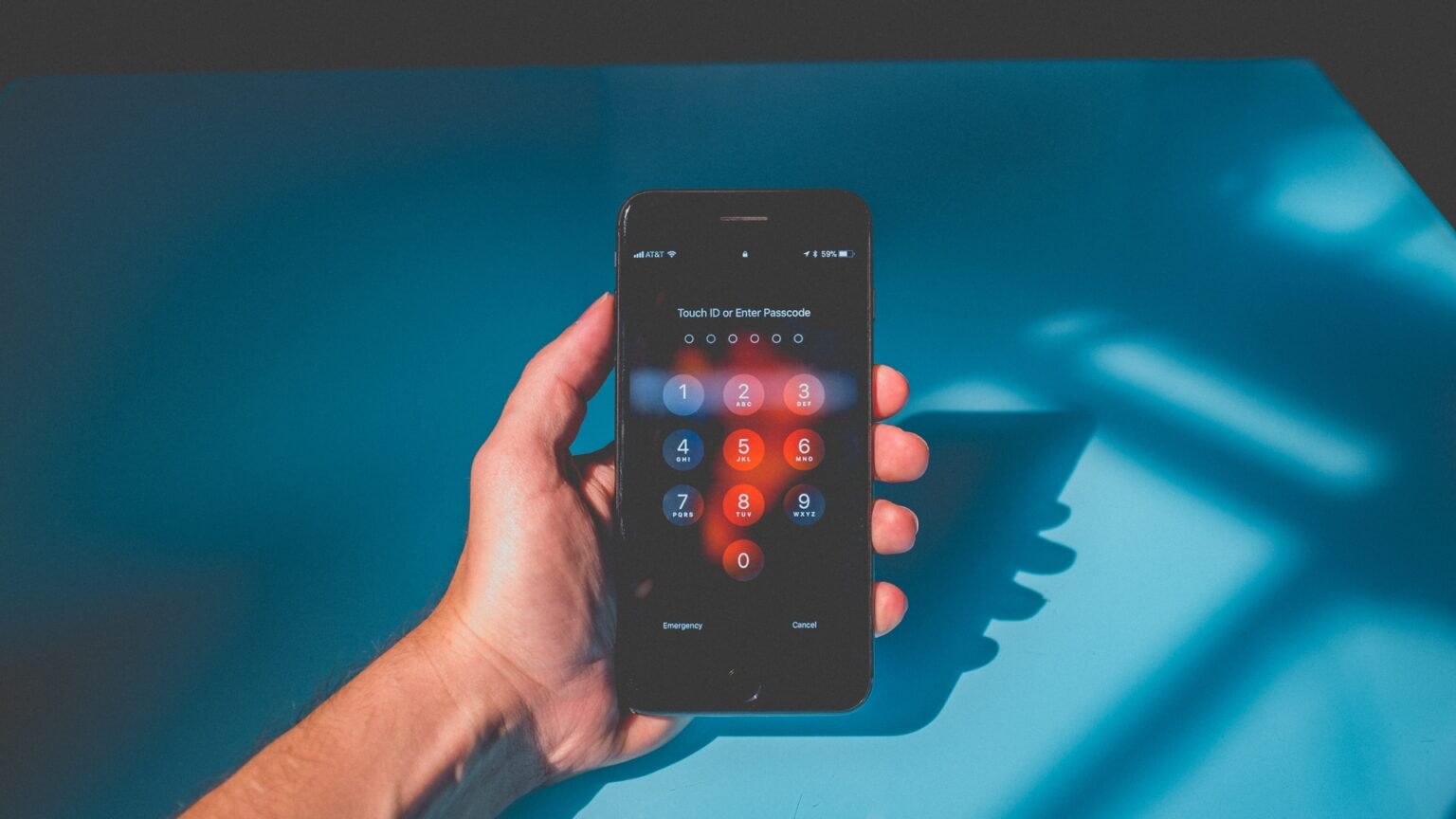
Den beste løsningen er å angi unike og komplekse passord for alle kontoene dine. Men dette gir en ny utfordring - å huske alle passordene dine. En passordbehandling eliminerer behovet for å huske passordene dine. Hvis du bruker en iPhone, da iCloud nøkkelring Det gjør det for deg. Den lagrer alle passordene dine og kan fylle dem ut automatisk så ofte som nødvendig. akkurat som Chrome.
Hvis du noen gang vil skrive inn passordet manuelt, ser du her hvordan du kan se lagrede passord på iPhone via iCloud-nøkkelring.
HVA ER ICLUD NØKKELRING
iPhone-en din har noe kjent som iCloud-nøkkelring innebygd i iOS. iCloud nøkkelring holder alle passordene du skriver inn sikkert på iPhone. Du kan deretter bruke iCloud nøkkelring til å autofylle passordene dine i apper og nettsteder bare med Touch ID. Face ID eller iPhone-passordet ditt.
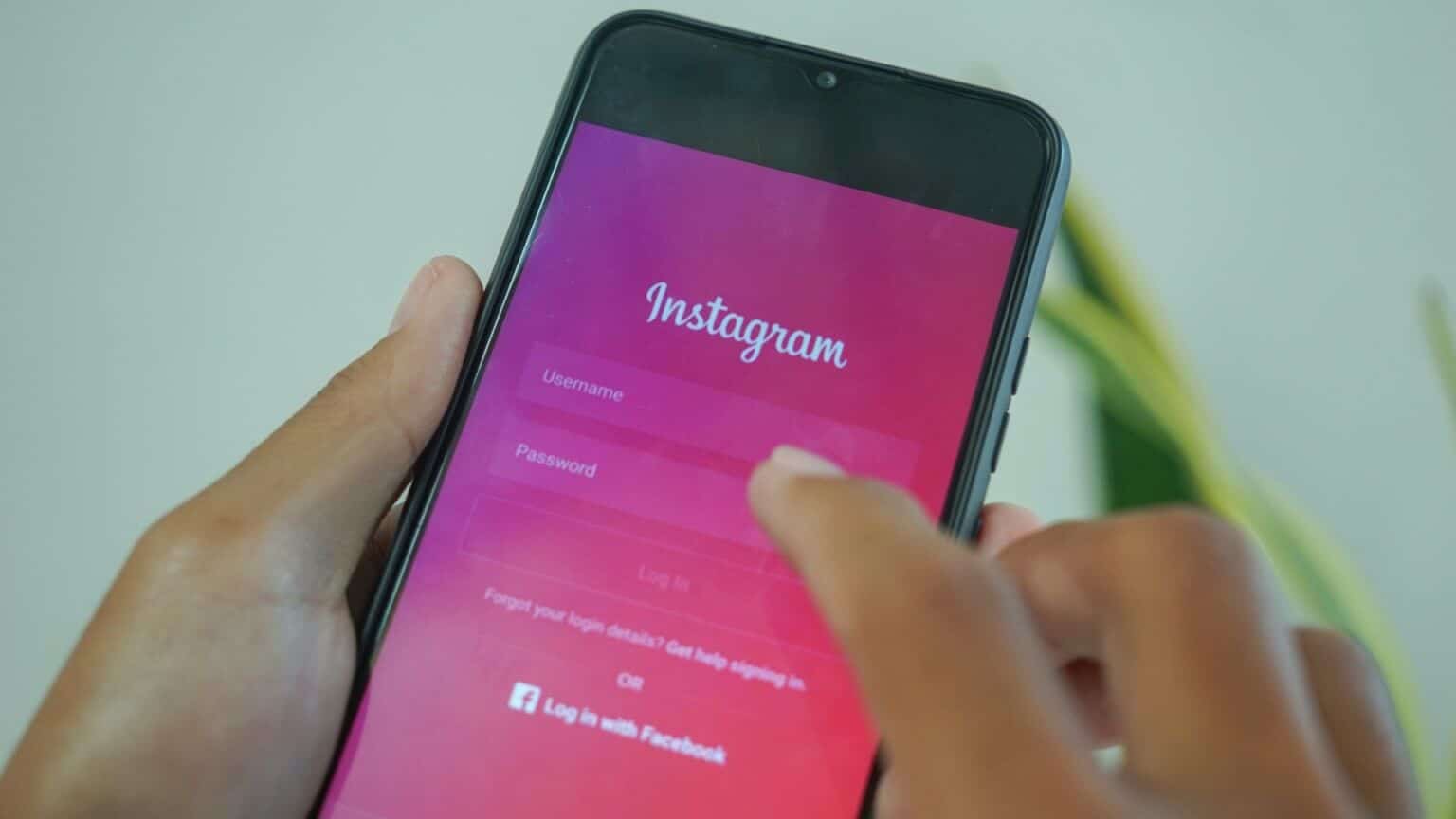
Dette er praktisk fordi du ikke trenger å huske eller skrive inn passordene dine manuelt ofte når du vil logge på en app eller et nettsted. Enda bedre, iCloud Keychain synkroniserer på tvers av enhetene dine, slik at du også kan lagre og bruke passordene dine på Mac og iPad.
HVILKE PASSORD ER LAGRE MED ICLOUD NØKKELRING
Når en app eller et nettsted ber deg om å skrive inn passordet ditt, vil iCloud Keychain først spørre deg om du vil generere et sikkert passord automatisk. Hvis du velger å gjøre det, vil iCloud nøkkelring generere og lagre et passord. iCloud nøkkelring vil automatisk skrive inn passordet ditt neste gang du prøver å logge på.
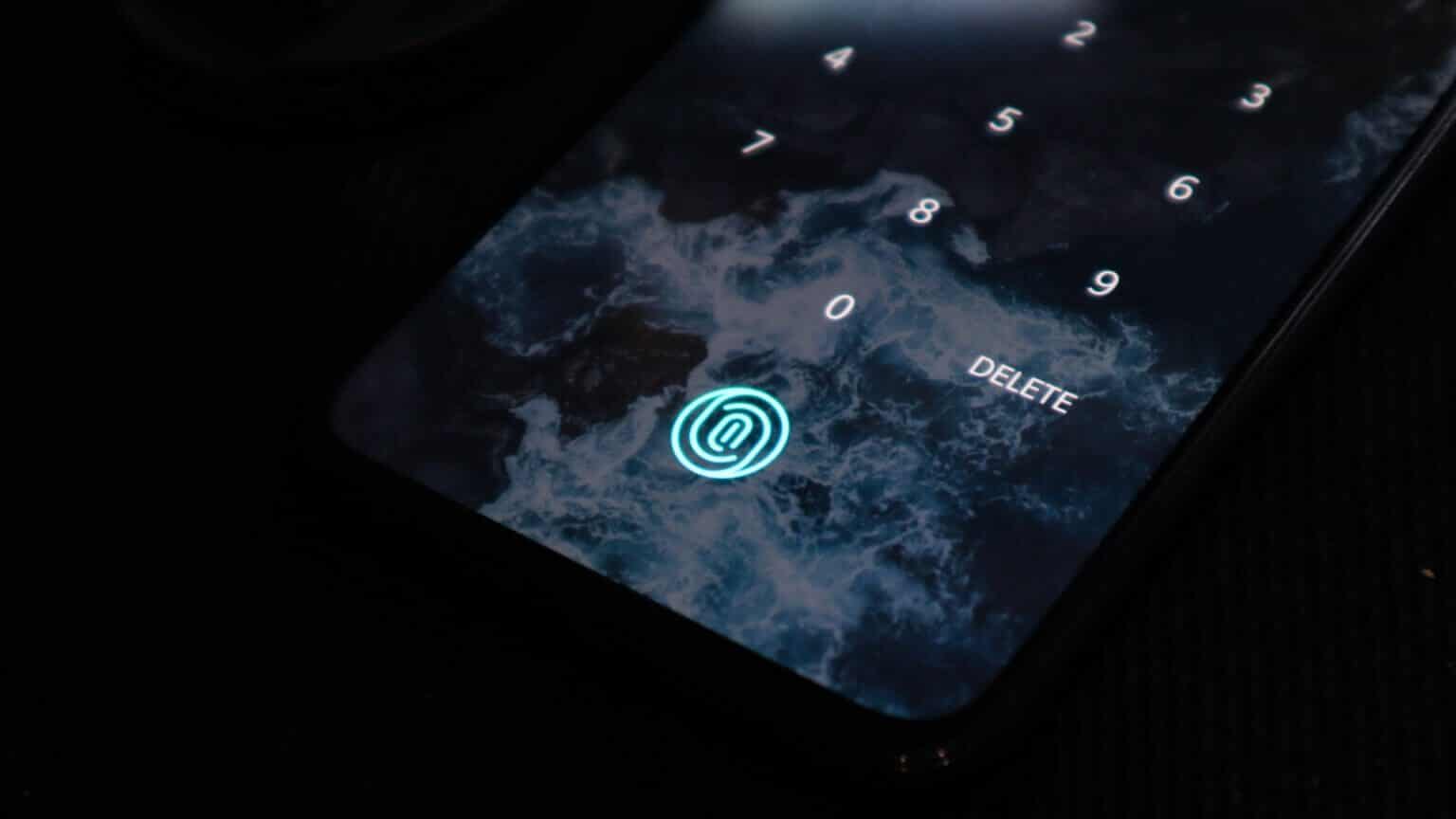
Det andre alternativet er for deg å angi et tilpasset passord, og så vil iCloud Keychain spørre deg om du vil lagre det. Hvis du velger å lagre den, vil iCloud nøkkelring automatisk skrive inn passordet ditt neste gang du logger på.
Slik viser du lagrede passord på iPhone
Hvis du glemmer passordet ditt og vil skrive det inn på en annen enhet, kan du få tilgang til passordet ditt via iCloud nøkkelring på iPhone. Slik gjør du det.
Trinn 1: åpen Innstillinger -app på iPhone.
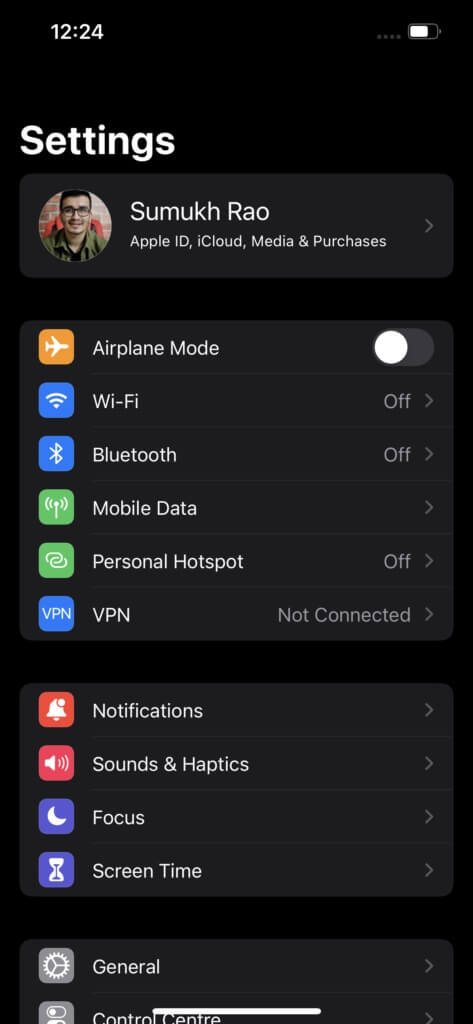
Trinn 2: Rull ned til du finner den Passord alternativ. Klikk på den.
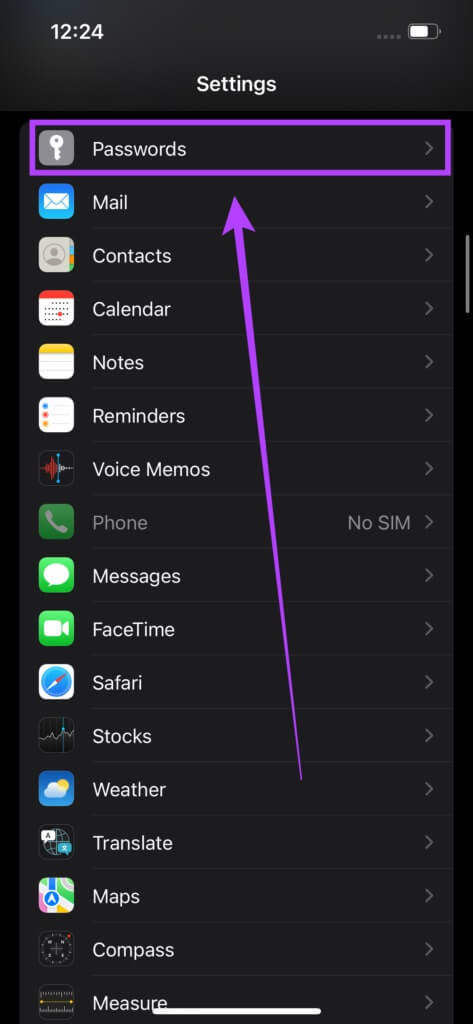
Steg 3: iPhone vil nå spørre deg Skann Face ID أو berøre ID Avhengig av din iPhone. Du kan også gå inn passordet ditt I stedet for det.
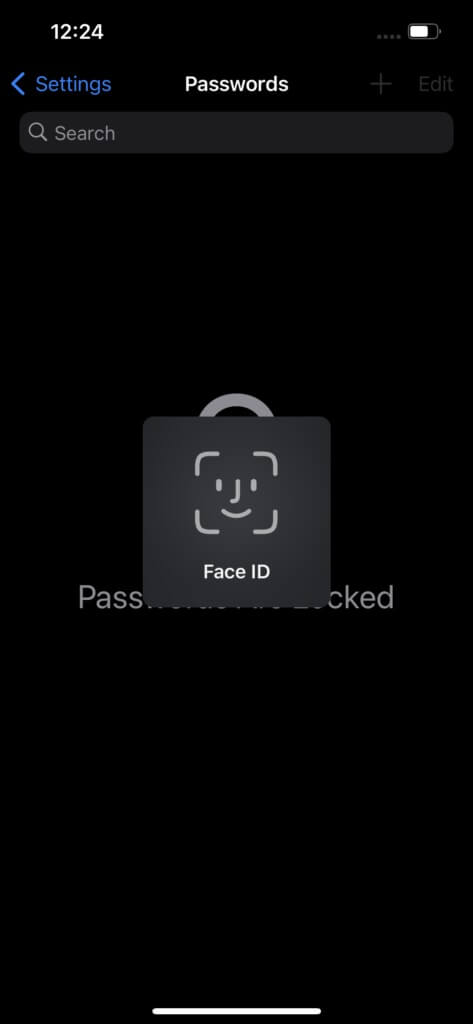
Trinn 4: Dette vil låse opp Alle lagrede brukernavn og passord på tvers av ulike applikasjoner og nettsteder.
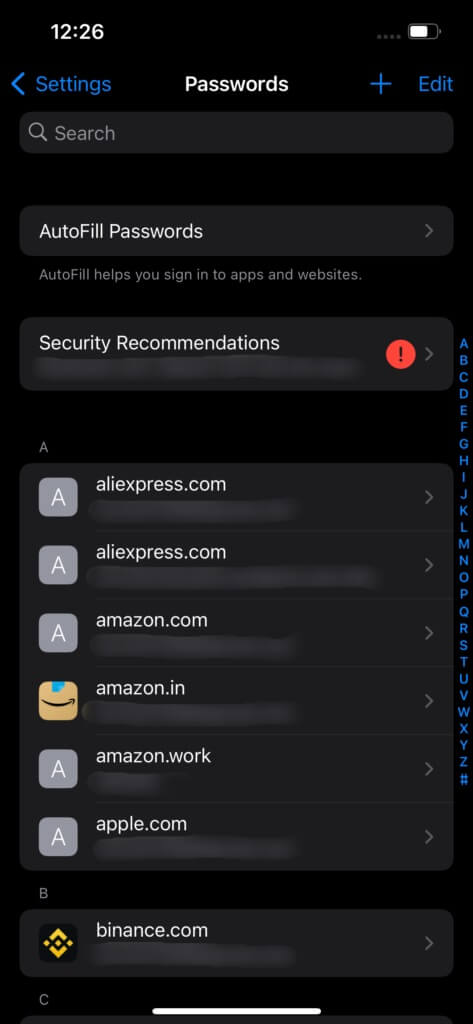
Trinn 5: bla eller Bruk søkefeltet For å søke etter appen/nettstedet hvis passord du vil gjenopprette.
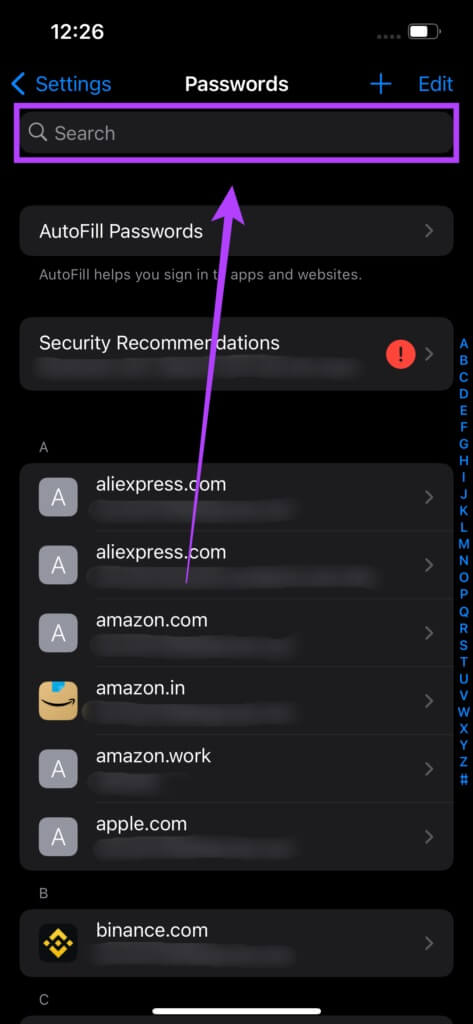
Steg 6: Klikk på Resultatet.
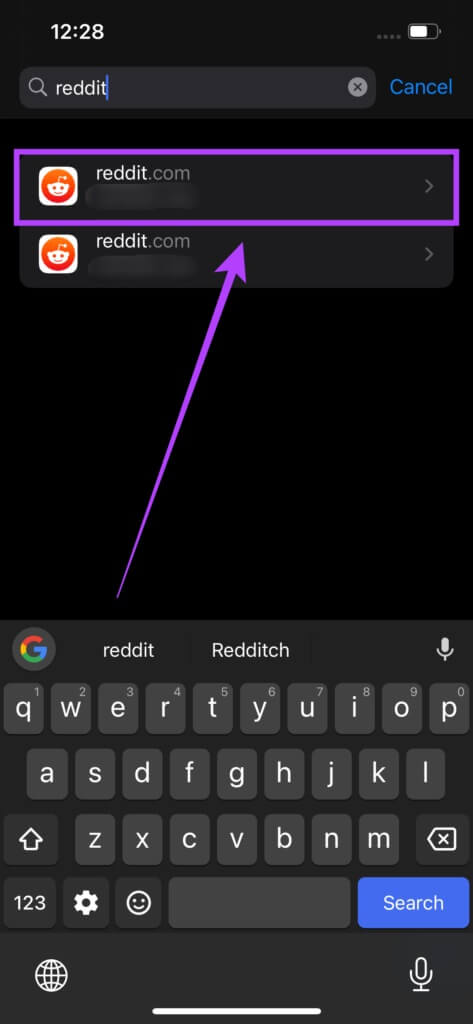
Trinn 7: du kan Se brukerens brukernavn og passord for denne applikasjonen eller tjenesten. Du vil også se varsler her som forteller deg om du risikerer å bruke det samme passordet andre steder eller om passordet ditt har blitt kompromittert i et databrudd.
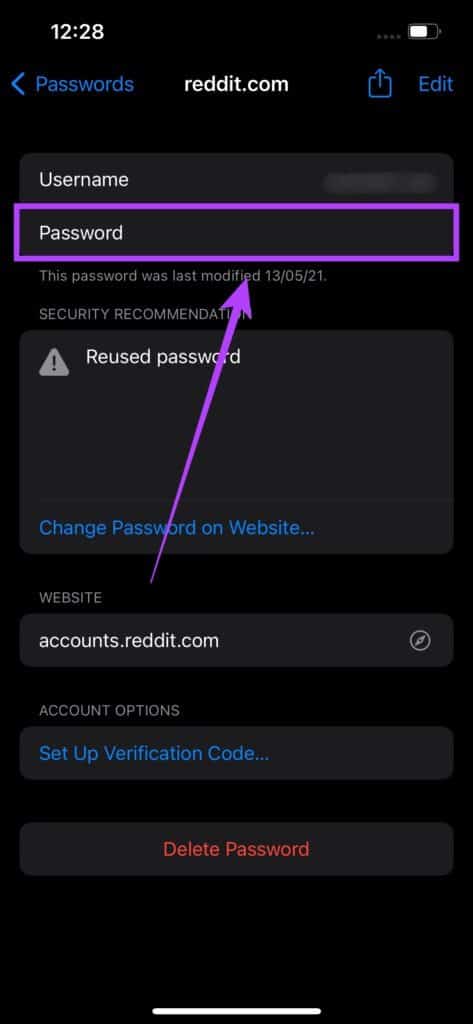
Hvis du vil vite passordene dine på andre tjenester, gå tilbake og skriv inn den aktuelle appen eller nettstedet i søkefeltet, så finner du det. Alternativt kan du også velge Slett et passord fra din iPhone.
HVORDAN KONTROLLERE KORT PASSORD PÅ IPHONE
iCloud nøkkelring har også en kjekk funksjon der den kan oppdage om noen av passordene du bruker har blitt kompromittert. Du kan deretter endre dine hackede passord for å unngå datatyveri. Slik sjekker du om noen av dine lagrede passord har blitt kompromittert.
Trinn 1: åpen Innstillinger -app på iPhone.
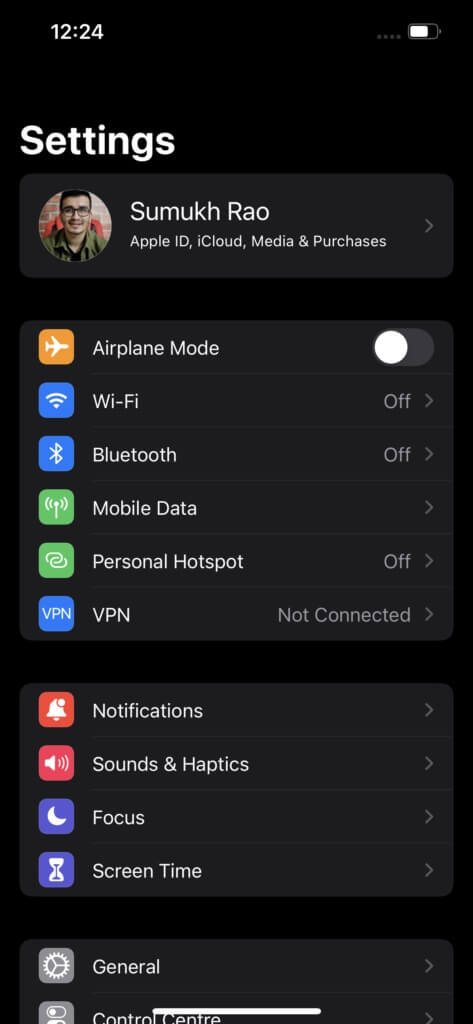
Trinn 2: Rull ned til du finner den Passord alternativ. Klikk på den.
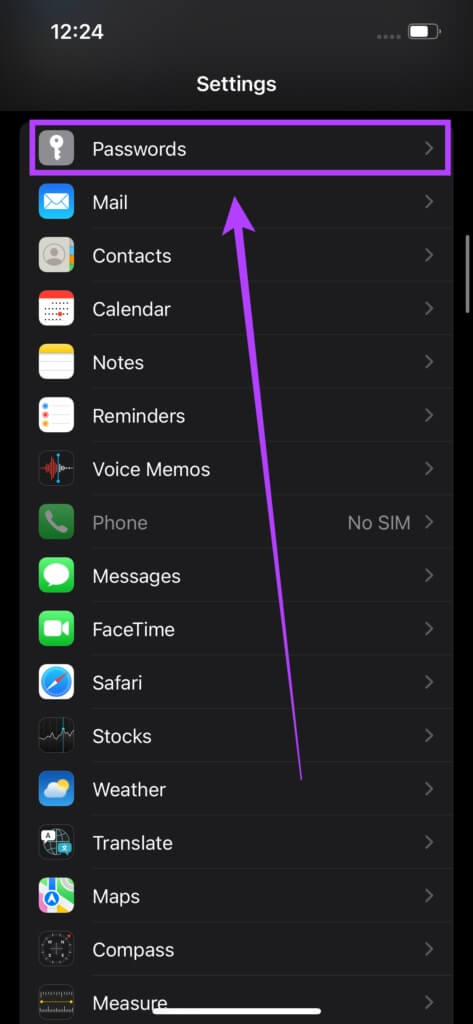
Steg 3: iPhone vil nå be deg om MSkann Face ID eller Touch ID Avhengig av din iPhone. Du kan også gå inn passord din i stedet.
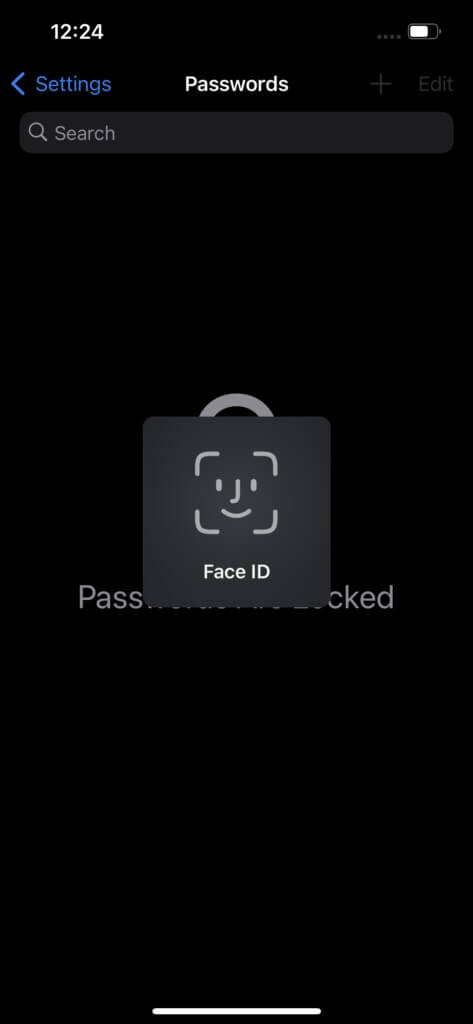
Trinn 4: Klikk på Alternativ for sikkerhetsanbefalinger.
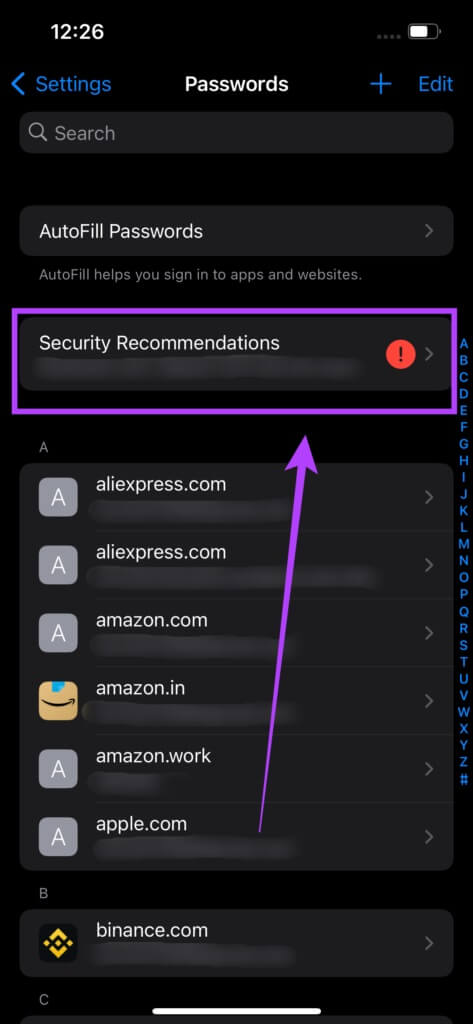
Trinn 5: Sørg for å slå på nøkkelbryter ved siden av å oppdage hackede passord.
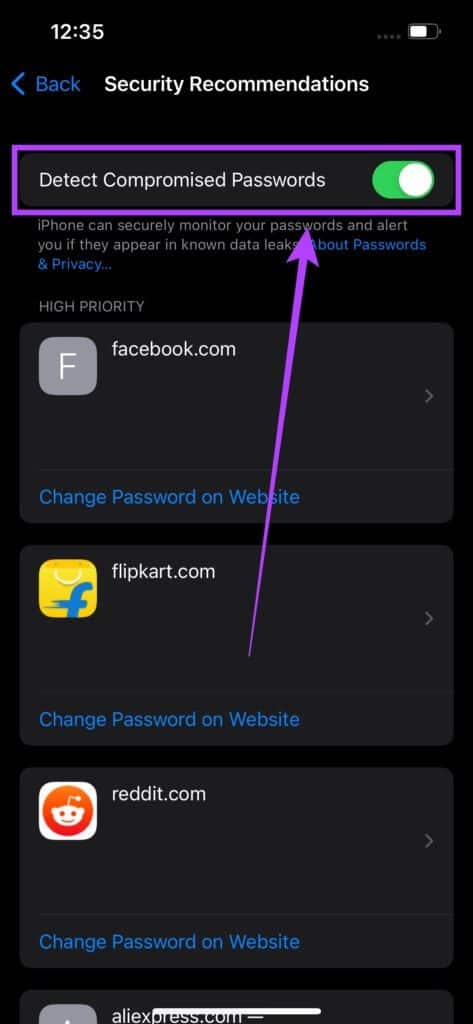
Steg 6: Hvis noen av passordene dine har blitt kompromittert, vil du se dem oppført her. Du kan da velge Bytt passord på den aktuelle appen eller nettstedet.
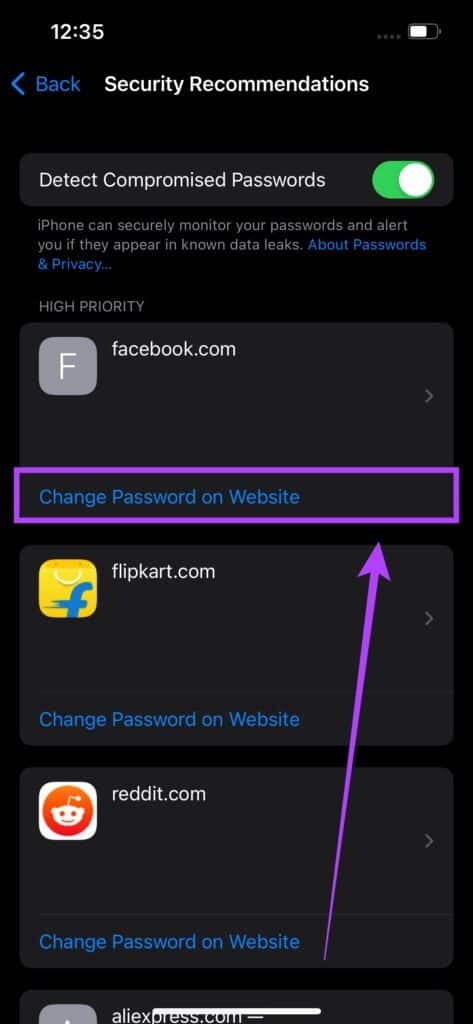
Glem aldri passordene dine igjen
iCloud nøkkelring er en fin måte å lagre alle passordene dine på iPhone. Du kan automatisk fylle ut passordet ditt på tvers av alle tjenester, og når det er nødvendig, kan du se på passordene dine og skrive dem inn på en annen enhet. Beregningene dine forblir trygge, og du trenger heller ikke mer nøyaktig minne.